Mac版ロブロックスでプロコンは使える?
今回は、Mac版ロブロックスでゲームパッドを使えるのか試してみたの第2弾です。
前回はXBOX360互換のゲームパッドを試しましたが、全く動かないという残念な結果に…。
もともとMacでXBOX360系のゲームパッドを利用する際は特殊なドライバが必要なため、正攻法では無いという事で、今後はロブロックスのバージョンアップで対応してくれるのを待つしかなさそうです。
今回はプロコン互換のゲームパッドでやってみる
今回試してみたのはコチラのゲームパッドです。
Switchのプロコン互換『GameSir T4 proコントローラー』です。
ダメでもSwitchで使えば良いかなと思い購入してみました。
一応、iOS13以降もサポートしている書かれているので期待できます。

割としっかりとした箱で、スマホで利用する際のホルダーなんかもついてきています。

作りもよく、前回の『Logicool G ゲームパッド F310r』よりもかなりしっくりきます。
F310の場合はLRのトリガーがかなり深かったのですが、こちらはかなり押しやすいです。

マニュアルの日本語はちょっと怪しい感じもしますが問題ない範囲だと思います。
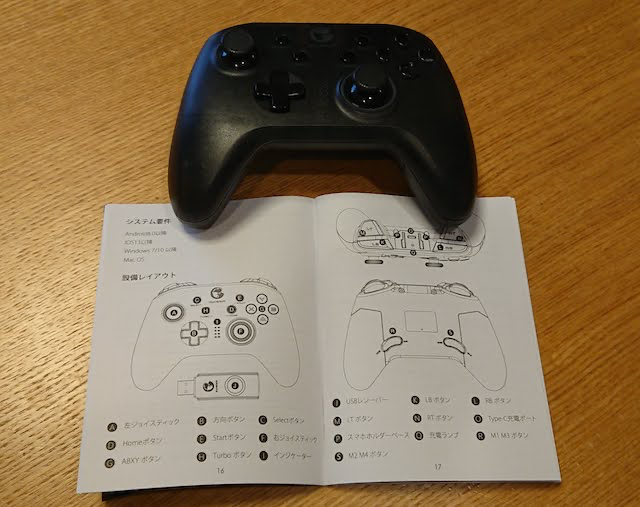
Bluetooth接続の実施
早速、Macとコントローラーを接続していきます。
マニュアルには各デバイスとの接続方法が記載されています。
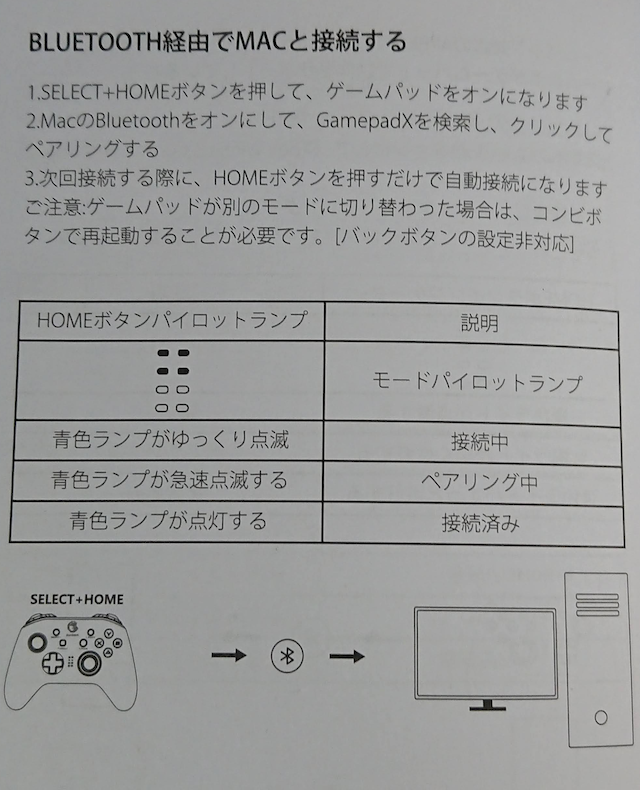
今回は、MacとBluetoothで接続していきます。ゲームパッドのSELECTとHOMEを同時押しで電源をいれて、Mac側のBluetooth設定からGamepadXを選択します。

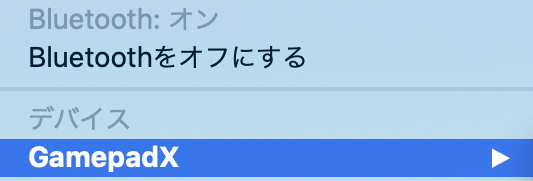
デバイスが見つからないなどのトラブルはなくサクッと繋がりました。
ゲームを開始してみる
それでは、早速今回もおすすめゲームのPiggyを使って試してみたいと思います。
今回もメニュー画面は反応しなかったので、マウスでゲーム画面を立ち上げます。
ゲーム画面が立ち上がってから、画面左上の設定で『コントロール』を開いてみます。
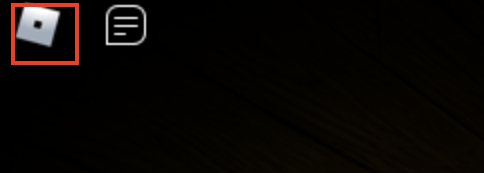
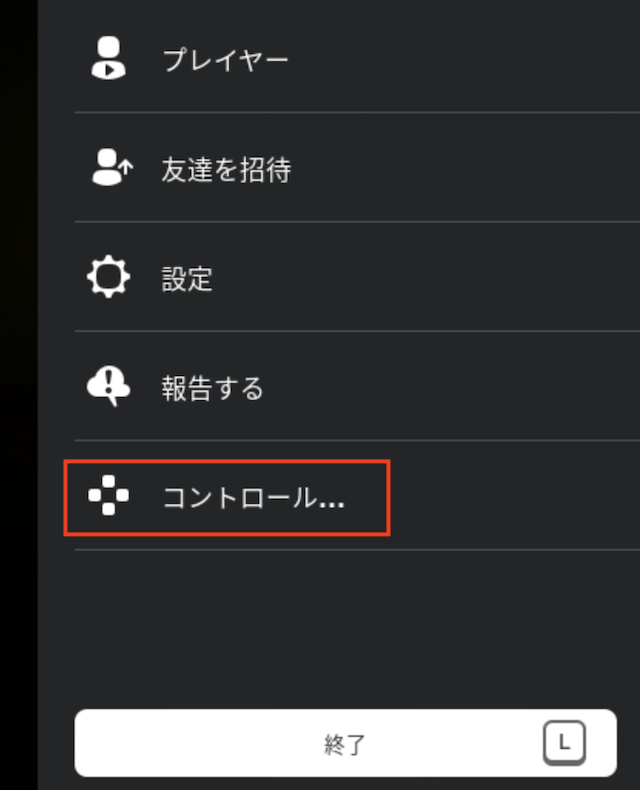
なんと、今回はコントロール画面にゲームパッド画面が表示されます!認識されてます!
やったぜ!
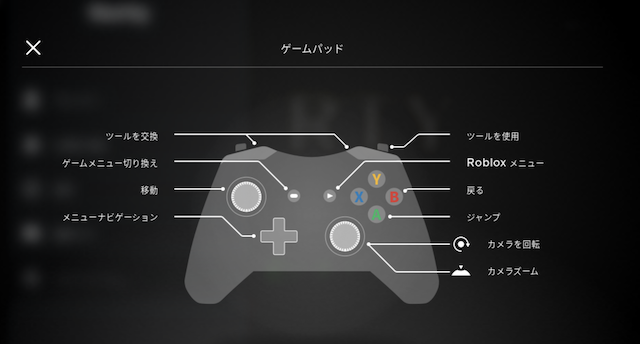
ゲーム画面に戻り、SELECTボタンを押してみると…

メニューが反応し操作できるではありませんか早速Aボタンでプレイ開始!!やっほー!!
いざプレイ開始!!
実際にプレイが開始すると………!?
やった!動く!



一通りのプレイヤーの動作が可能で右スティックでカメラアングルもグルグルと変えられます。
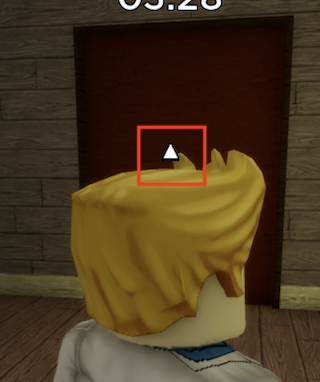
さらにドア付近でカーソルが三角になった状態でRTボタンを押すとドアもちゃんと開けられます。
これは完璧かと思ったのですが…アイテムが取れない…色々とボタンをガチャガチャしても取れない。

のですが、右スティックを押してカメラをズーム状態にし、カーソルをアイテムに合わせると…
指マークに変わり…RTボタンでアイテムが取れました!!たぶんズームにしなくてもうまくカーソルを合わせれば取れそうです。


鍵を持った状態で鍵のかかった扉に近づくとマークが変わるのでRTボタンを押せば…。
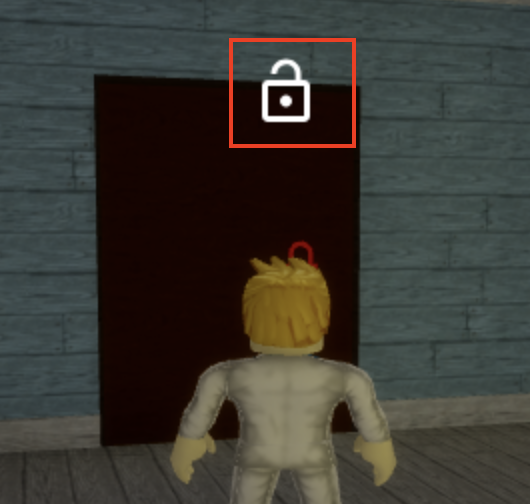

バッチリ鍵のかかったドアも開けられます!!!
コントローラーを使えば、Piggyから逃げる時にもミスが減ってスッと横からすり抜けれたりもして、非常に滑らかに動けるようになりました!!やったぜ!!
Macでロブロックスをやるときはプロコン
こんかい使ったプロコンであればMacでロブロックスをプレイする事が可能です。
作りも悪くないので、かなりオススメできるコントローラーです。
スマホホルダーが付いているのでスマホと合体させて使う事もできますし、USBのレシーバーも付属しているので、BluetoothではなくてUSBで接続したいという時でも利用できます。


Macとかロブロックス以外でも、普通にSwitchで使えますし幅広いユーザーにオススメしたいゲームパッドが見つかりました!
今回はPiggyをプレイするのに利用しましたが、他のゲームでも認識はすると思います。
しかし、他のゲームでは操作方法などが違うかと思いますので、その辺はご了承下さい。






コメント